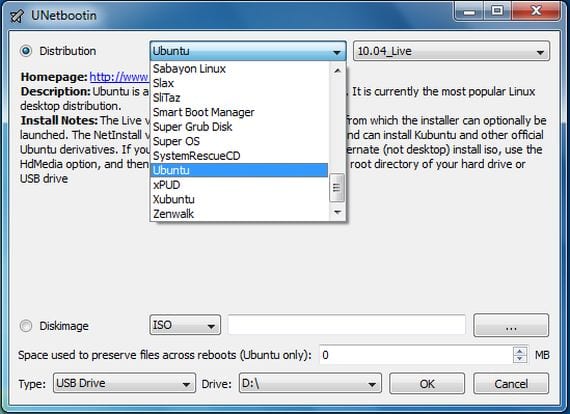
I följande handledning kommer jag att lära dig på ett mycket enkelt sätt hur man laddar ner en distribution Live CD direkt med UNetbootin, och även direkt från det spela in det i en USB-startbar.
stegen att följa är mycket enkla och på en mycket grundläggande nivå, så denna handledning är utformad för alla användare som vill prova en Linux Live CD distro.
Det första vi ska göra, Det kommer att vara att ladda ner Unetbootin från sin webbplats, när vi väl har laddat ner, väljer vi det och med höger musknapp, vi klickar på egenskaper och på fliken "Behörigheter" vi kommer att markera rutan med "Låt filen köras som ett program".

När detta är gjort stänger vi fönstret på egenskaper och vi öppnar en ny terminal för att installera p7zip-full:
- sudo apt-get install p7zip-full
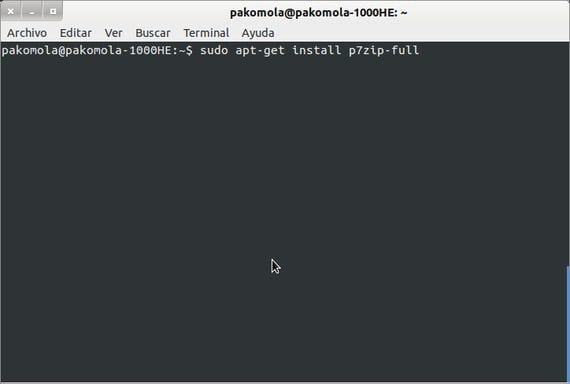
Detta filkomprimeringsprogram är nödvändigt för att du ska kunna UNetbootin kör ordentligt i vår ubuntu 12 04.
När detta är gjort kan vi stänga terminalen och köra UNetbootin klicka två gånger på den.
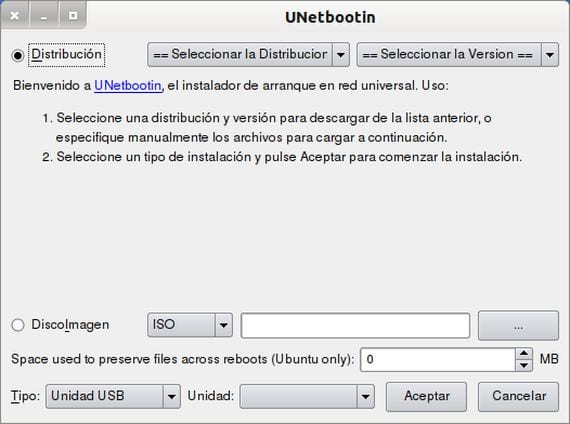
Ladda ner Linux-distro från Unetbootin och installera den direkt
Detta program ger oss möjlighet att ladda ner oss direkt från honom en hel del Linux-distributioner annorlunda, för detta måste vi bara klicka på alternativet för att ladda ner Linux distro och välja önskad från den breda listan som visas:
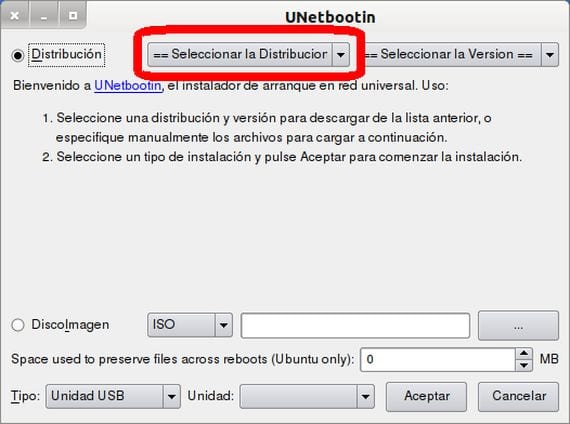
När önskad distribution har valts kommer programmet att ta hand om ladda ner det från din webbplats och installera den direkt på usb när processen är klar kommer den att berätta om vi vill starta om systemet för att starta direkt från usb och testa eller installera distro nedladdad och installerad i Pen Drive.
Spela in en tidigare nedladdad bild
Om det vi vill ha är bränna en ISO-bild som vi tidigare har laddat ner är allt vi behöver göra att välja alternativet nedan, hitta bilden som ska spelas in och välja destinations-USB.
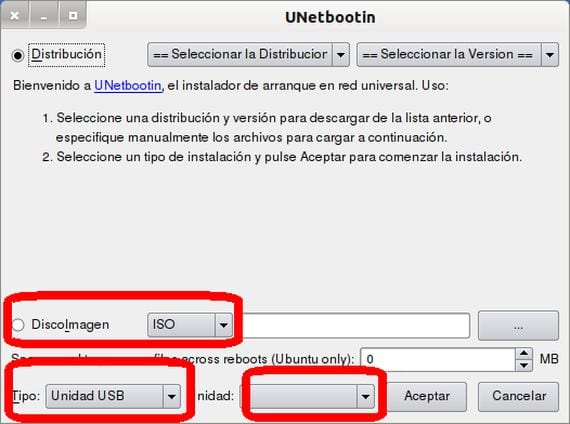
Ge knappen acceptera bröst spelar in bilden på usb och i slutet av processen, på samma sätt som tidigare, kommer det att fråga oss om vi vill starta om systemet för att testa eller direkt installera bilden som just spelats in.
Mer information - Hur man ansluter till Android via FTP
Ladda ner - UNetbootin
Tack för att du delar din kunskap. Bara två punkter, den första är att det är "Unetbootin" (ingen slutlig G) och den andra är att denna guide är för att skapa en LiveUSB, inte en LiveCD. Hälsningar och vidarebefordra till bloggen.
Vän, du pratar om att installera mer än ett operativsystem på pendrive, men du visar inte hur du gör det, i mitt fall kämpar jag för att jag lägger till windows 8 och mint kde 13, men det är alltid mint som visar mig och jag vet inte hur jag ska vinna vinsten 8 ... kan du hjälpa mig?
För att spela in flera distros på en Pen Drive behöver du Yumi-programmet.
Om du söker på bloggen hittar du ett helt inlägg dedikerat till det.
Hur man installerar flera distros i en enda Pendrive Jag tror att jag kommer ihåg att inlägget heter
mycket bra handledning vän! (Y)
UFFF, dåligt, dåligt, men dåligt